Care este lista de iPhone -uri și iPads compatibile cu Ubigi Esim?, Configurați serviciul celular de pe iPhone – Apple Assistrance (FR)
Configurați serviciul celular de pe iPhone
Modelele iPhone acceptate pot stoca digital un card ESIM furnizat de operatorul dvs. Dacă operatorul dvs. acceptă activarea operatorului ESIM sau a transferului rapid ESIM, puteți porni iPhone -ul și urmați instrucțiunile pentru a vă activa cardul ESIM în timpul configurației.
Întrebări frecvente Care sunt dispozitivele mobile compatibile Ubigi Esim ?

Modele iPhone cu un ESIM:
- iPhone 15 Pro Max
- iPhone 15 Pro
- iPhone 15 Plus
- iPhone 15
- iPhone 14 Pro Max
- iPhone 14 Pro
- iPhone 14 Plus
- iPhone 14
- iPhone 13 Pro Max
- iPhone 13 Pro
- iPhone 13 mini
- iPhone 13
- iPhone 12 Pro Max
- iPhone 12 Pro
- iPhone 12 mini
- iPhone 12
- iPhone 11 Pro Max
- iPhone 11 Pro
- iPhone 11
- iPhone XS
- iPhone XS Max
- iPhone XR
- iPhone SE 3 (2022)
- iPhone SE 2 (2020)
Modele iPad cu un ESIM:
- iPad Pro 11 ” (1 re gen sau mai târziu)
- iPad Pro 12.9 ” (3 RD sau mai târziu)
- iPad Air (3 RD sau mai târziu)
- iPad (7 gen sau mai târziu)
- iPad mini (5 gen sau mai târziu)
Utilizatorii iPhone și iPad pot adăuga o a doua linie la E-SIM a dispozitivului lor și pot comuta cu ușurință între cele două linii.
Termenul „ESIM” înseamnă pur și simplu o cartelă SIM integrată. Nu există o cartelă SIM fizică și nu trebuie să vă schimbați cardul. Informațiile conținute într -un ESIM sunt rescrise, ceea ce înseamnă că puteți decide să schimbați operatorul de rețea pe iPhone. De fapt, puteți stoca până la cinci carduri SIM virtuale, una ESIM la un moment dat. Este foarte ușor să adăugați un plan de date-Conexiunea dispozitivelor iOS cu E-SIM la un cont mobil se poate face în câteva minute. Cardul ESIM al iPhone -ului dvs. trebuie să fie acceptat de rețea sau operator și activat de acesta. Nu toate rețelele acceptă ESIM; Cu toate acestea, Ubigi este unul dintre primii furnizori de rețele internaționale care au suportat ESIM pentru Apple iOS. Descărcarea aplicației Ubigi ESIM pentru iPhone este gratuită și durează doar câteva secunde la descărcarea aplicației Ubigi. ESIM este ideal pentru călătorii obișnuiți. ESIM ar trebui să însemne că puteți merge într -o altă țară și pur și simplu adăugați un ESIM de locuință la receptor, păstrând accesul la numărul principal. Utilizarea unui operator precum Ubigi, care se conectează la rețeaua mobilă locală în străinătate, se poate dovedi a fi mult mai economică decât să plătești costuri de roaming către operatorul tău obișnuit. Acest lucru permite, de asemenea, oamenilor să schimbe rapid operatorul pentru a se conecta dacă se află într -o zonă de semnal.
Dacă dispozitivul dvs. nu apare în listă, va trebui să comandați o cartelă SIM fizică cu DataSim Transatel, Brandul Affiliée de Ubigi. Această cartelă SIM all-in-one se adaptează la toate dispozitivele (smartphone, tabletă, laptop și hotspot) și oferă același serviciu, aceleași pachete de date și aceeași acoperire ca Ubigi.
Configurați serviciul celular de pe iPhone
IPhone -ul dvs. are nevoie de o cartelă SIM fizică sau de un card ESIM pentru a vă conecta la o rețea celulară. Nu toate opțiunile sunt disponibile pe toate modelele și nici în toate țările și toate regiunile. Pe iPhone 14 și modelele ulterioare achiziționate în Statele Unite, puteți utiliza doar un card ESIM. Contactați operatorul dvs. pentru a obține o cartelă SIM și configurați serviciul celular.
Configurați un card ESIM
Modelele iPhone acceptate pot stoca digital un card ESIM furnizat de operatorul dvs. Dacă operatorul dvs. acceptă activarea operatorului ESIM sau a transferului rapid ESIM, puteți porni iPhone -ul și urmați instrucțiunile pentru a vă activa cardul ESIM în timpul configurației.
Dacă ați finalizat deja configurația, puteți efectua una dintre următoarele operațiuni:

- Activarea operatorului ESIM: Unii operatori pot aloca direct un nou card ESIM pe iPhone; Contactați operatorul pentru a iniția procesul. După ce ați primit notificarea „Completați configurația pachetului de celule”, atingeți -o. În caz contrar, accesați Setări> Date celulare, apoi atingeți „Activați pachetul de celule” sau „Adăugați un card ESIM”.
- Transfer rapid de la ESIM: Unii operatori acceptă transferul automat al numărului de telefon de la iPhone -ul anterior la noul, fără a fi necesar să le contactați (iOS 16 sau mai târziu solicitat pe cele două dispozitive). Pe noul dvs. iPhone, accesați Setări> Date celulare, atingeți „Activați pachetul celular” sau „Adăugați un card ESIM”, apoi atingeți „Transfer de pe un iPhone din apropiere” sau alegeți un număr de telefon. Pe iPhone -ul anterior, urmați instrucțiunile pentru a confirma transferul.
Observat: După ce numărul dvs. de telefon s -a transferat pe noul dvs. iPhone, acesta nu mai funcționează pe iPhone -ul anterior.
Observat: Dacă sunteți invitați, conectați-vă iPhone-ul la o rețea Wi-Fi sau celulară disponibilă. Configurația ESIM necesită o conexiune la internet.
Instalați o cartelă SIM fizică
Puteți obține un card nano-SIM de la operatorul dvs. sau puteți utiliza cel al iPhone-ului anterior.
Observat: Cardurile SIM fizice nu sunt compatibile cu iPhone 14 și modelele ulterioare achiziționate în Statele Unite.
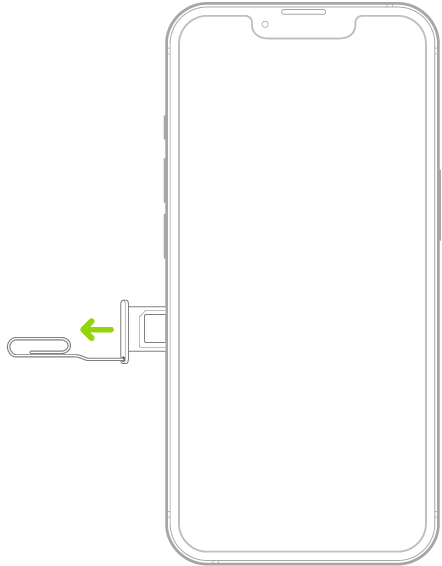
- Introduceți un trombon sau un instrument de ejectare a cardului SIM în gaura de suport pentru card SIM mic, apoi împingeți spre iPhone pentru a scoate suportul.
Observat: Forma și orientarea suportului pentru cartela SIM depind de modelul iPhone -ului și al țării sau regiunii dvs.
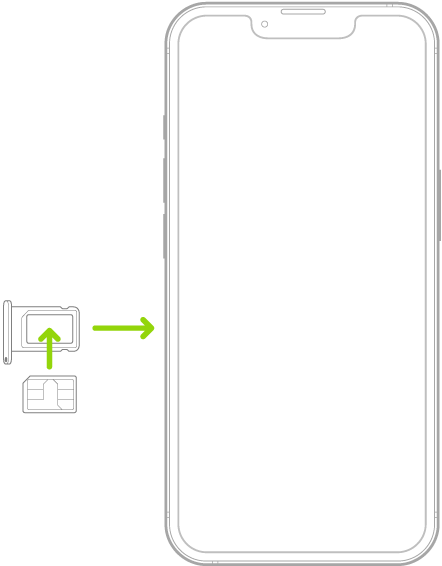
AVERTIZARE : Nu încercați niciodată să ghiciți codul PIN al unei plăci SIM. O intrare eronată vă poate bloca permanent cartela SIM și nu veți mai putea efectua apeluri sau utilizați datele celulare prin intermediul operatorului dvs., atât timp cât nu aveți o nouă cartelă SIM. Consultați articolul Utilizați codul PIN al unei cărți SIM pe iPhone sau iPad de asistență Apple.
Convertiți o carte SIM fizică într -un ESIM
Dacă operatorul dvs. acceptă acest lucru, puteți converti o cartelă SIM fizică într -un ESIM pe un model iPhone acceptat.

- Accesați Setări> Datele mobile, atingeți „Activați pachetul de celule” sau „Adăugați o carte ESIM”, apoi alegeți numărul de telefon cu o cartelă SIM fizică.
- Atingeți „Convertiți -vă în ESIM”, apoi urmați instrucțiunile de pe ecran.
Important : Disponibilitatea caracteristicilor celulare depinde de rețeaua wireless, de modelul dvs. de iPhone și de locația dvs.
Gândiți -vă la costurile de date, voce și roaming aplicabil atunci când vă gestionați planurile celulare, mai ales atunci când călătoriți cu iPhone. Consultați afișajul sau modificați setările de date celulare pe iPhone.
Unii operatori vă permit să deblocați iPhone -ul pentru a -l utiliza cu un alt operator (se pot aplica costuri suplimentare). Contactați operatorul dvs. pentru a obține informațiile de autorizare și configurare. Consultați articolul Deblocați iPhone -ul pentru a -l utiliza cu un alt operator de asistență Apple.
